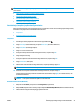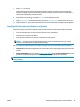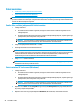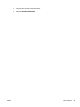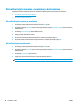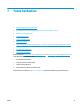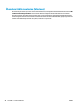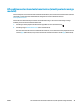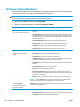HP Color LaserJet Pro MFP M176 M177 User Guide
Table Of Contents
- Seadme sissejuhatus
- Paberisalved
- Printimine
- Kopeerimine
- Skannimine
- Faks
- Toote haldamine
- Ühenduse tüübi muutmine (Windows)
- HP veebiteenuste rakenduste kasutamine (ainult puuteekraaniga mudelid)
- HP Device Toolbox (Windows)
- HP Utility Mac OS X-ile
- Toote turbefunktsioonid
- Kokkuhoiu seaded
- Toote juhtpaneelil kuvatakse teated
cartridge is low ( kassett tühjeneb) või c ... - Toonerikasseti vahetamine
- Kujutistrumli asendamine
- Probleemide lahendamine
- Juhtpaneeli spikrisüsteem (ainult puuteekraaniga mudelid)
- Tehase vaikeseadete taastamine
- Paberi söötmise ja ummistustega seotud probleemide lahendamine
- Ummistuste kõrvaldamine söötesalvest
- Kõrvaldage ummistused väljastussalvest
- Dokumendisööturi ummistuste kõrvaldamine
- Prindikvaliteedi parandamine
- Teisest tarkvaraprogrammist printimine
- Seadistage prinditöö paberi tüübi säte
- Toonerikasseti oleku kontrollimine
- Seadme kalibreerimine värvide ühtlustamiseks
- Puhastuslehe printimine
- Prindikvaliteedi täiendava tõrkeotsingu teostamine
- Toonerikasseti kahjustuste kontrollimine
- Paberi ja printimiskeskkonna kontrollimine
- Režiimi EconoMode sätete kontrollimine
- Värvisätete reguleerimine (Windows)
- Kopeerimis- ja skannimiskvaliteedi parandamine
- Faksimise pildikvaliteedi parandamine
- Veenduge, et skanneri klaasil ei ole mustust ega plekke
- Faksi saatmise lahutuse seade kontrollimine
- Kontrollige heleduse/tumeduse seadet
- Veaparanduse seadete kontrollimine
- Režiimi Fit-to-Page sätte kontrollimine
- Dokumendisööturi paberivõturullide ja eralduspadja puhastamine
- Teisele faksimasinale saatmine
- Saatja faksimasina kontrollimine
- Traadiga võrgu probleemide lahendamine
- Kehv füüsiline ühendus
- Arvuti kasutab tootel vale IP-aadressi
- Arvuti ei saa tootega suhelda
- Toode kasutab võrgu jaoks vale linki ja võrguseadeid
- Uued tarkvaraprogrammid võivad tekitada probleeme ühilduvusega.
- Teie arvuti või tööjaam võib olla valesti seadistatud.
- Toode on keelatud või on teised võrguseaded valed.
- Traadita võrgu probleemide lahendamine
- Traadita ühenduvuse kontroll-loend
- Seadmega ei saa pärast traadita ühenduse konfigureerimise lõpetamist printida
- Toodet ei saa printida ja arvutisse on installitud kolmanda osapoole tulemüür
- Traadita ühendus ei tööta pärast traadita ühenduse marsruuteri või seadme liigutamist
- Traadita ühenduse seadmega ei saa rohkem arvuteid ühendada
- Traadita toote ühendus katkeb ühendamisel VPN-iga.
- Võrku ei kuvata traadita võrguühenduste loendis
- Traadita võrk ei tööta
- Traadita võrgu diagnostikatesti tegemine
- Häirete vähendamine traadita võrgus
- Lahendage faksiprobleemid
- Osad, tarvikud ja lisavarustus
- Tähestikuline register
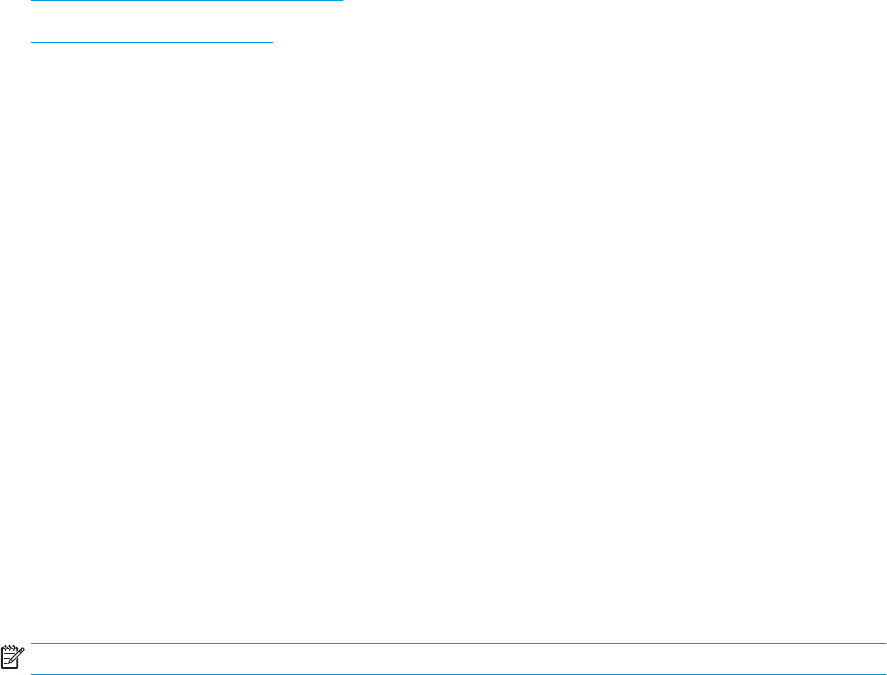
Kiirvaliku kirjete loomine, muutmine ja kustutamine
Sagedasti kasutatavaid faksinumbreid on võimalik kiirvaliku kirjetena salvestada (kuni 100 kirjet).
●
Kiirvaliku kirjete loomine ja muutmine
●
Kiirvaliku kirjete kustutamine
Kiirvaliku kirjete loomine ja muutmine
1. Puudutage seadme juhtpaneeli koduekraanil nuppu Fax (Faks).
2. Puudutage menüüd Fax Menu (Faksi menüü) ja puudutage seejärel Phone Book Setup (Telefoniraamatu
häälestamine).
3. Puudutage Individual Setup (Eraldi häälestamine).
4. Valige loendist määramata number.
5. Kirje nime sisestamiseks kasutage klaviatuuri, seejärel puudutage nuppu OK.
6. Kirje faksinumbri sisestamiseks kasutage klaviatuuri, seejärel puudutage nuppu OK.
Kiirvaliku kirjete kustutamine
1. Puudutage seadme juhtpaneeli koduekraanil nuppu Fax (Faks).
2. Puudutage menüüd Fax Menu (Faksi menüü) ja puudutage seejärel Phone Book Setup (Telefoniraamatu
häälestamine).
3. Puudutage Delete Entry (Kustuta kirje).
4. Valige kirje, mida soovite kustutada, seejärel puudutage nuppu OK.
MÄRKUS. Kui soovite kustutada kõik kiirvaliku kirjed, valige Delete All Entries (Kustuta kõik kirjed).
46 Peatükk 6 Faks ETWW